Údar:
Morris Wright
Dáta An Chruthaithe:
22 Mí Aibreáin 2021
An Dáta Nuashonraithe:
1 Iúil 2024

Ábhar
- Chun céim
- Modh 1 de 6: Na socruithe DNS (Windows)
- Modh 2 de 6: Athraigh do shocruithe DNS (Mac)
- Modh 3 de 6: Eagarthóireacht an chomhaid óstach
- Modh 4 de 6: Google Cache a úsáid
- Modh 5 de 6: Tor a úsáid
- Modh 6 de 6: Ceangal díreach le do mhodem
Soláthraíonn OpenDNS seirbhísí scagtha idirlín ar féidir leo rochtain ar láithreáin ghréasáin a bhac. Má choisceann OpenDNS ort rochtain a fháil ar shuímh áirithe, féadfaidh tú socruithe DNS do ríomhaire a athrú chun nascadh le freastalaí DNS difriúil. Aistríonn na freastalaithe seo seoltaí gréasáin ionas gur féidir le do bhrabhsálaí ceangal leo. Mura féidir leat socruithe DNS do ríomhaire a athrú, is féidir leat brabhsálaí Tor a úsáid chun na bloic a sheachbhóthar.
Chun céim
Modh 1 de 6: Na socruithe DNS (Windows)
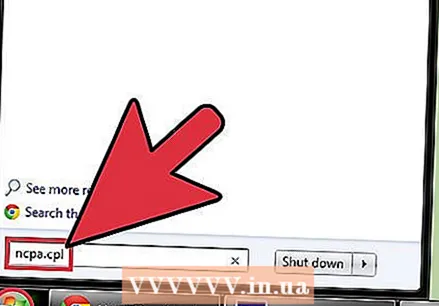 Cliceáil ar an gcnaipe Tosaigh agus clóscríobh.ncpa.cpl. Brúigh ↵ Iontráil.
Cliceáil ar an gcnaipe Tosaigh agus clóscríobh.ncpa.cpl. Brúigh ↵ Iontráil. - Athraíonn OpenDNS socruithe DNS do ródaire chun d’iarrataí a atreorú. Seachnóidh socruithe DNS do chórais oibriúcháin socruithe DNS do ródaire, agus OpenDNS leis. Ní oibreoidh sé seo má tá do ródaire cumraithe chun gach iarratas DNS a bhac ach amháin iad siúd ó OpenDNS ar Chalafort 53.
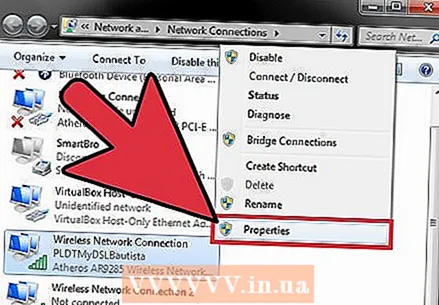 Cliceáil ar dheis ar do nasc líonra gníomhach. Roghnaigh "Airíonna".
Cliceáil ar dheis ar do nasc líonra gníomhach. Roghnaigh "Airíonna". - Mura féidir leat é a oscailt toisc nach bhfuil cearta riarthóra agat, cliceáil anseo
 Roghnaigh "Internet Protocol Version 4 (TCP / IPv4)" ón liosta. Cliceáil ar Airíonna.
Roghnaigh "Internet Protocol Version 4 (TCP / IPv4)" ón liosta. Cliceáil ar Airíonna.  Roghnaigh "Úsáid na seoltaí freastalaí DNS seo a leanas". Ligeann sé seo duit seoltaí DNS malartacha a shocrú. Is freastalaithe iad seo a aistríonn seoltaí gréasáin ionas gur féidir leat rochtain a fháil orthu le do bhrabhsálaí. De ghnáth is é do sholáthraí seirbhíse a bhunaíonn do fhreastalaithe DNS, ach seachnaíonn OpenDNS é seo i do ródaire agus úsáideann sé a fhreastalaithe féin.
Roghnaigh "Úsáid na seoltaí freastalaí DNS seo a leanas". Ligeann sé seo duit seoltaí DNS malartacha a shocrú. Is freastalaithe iad seo a aistríonn seoltaí gréasáin ionas gur féidir leat rochtain a fháil orthu le do bhrabhsálaí. De ghnáth is é do sholáthraí seirbhíse a bhunaíonn do fhreastalaithe DNS, ach seachnaíonn OpenDNS é seo i do ródaire agus úsáideann sé a fhreastalaithe féin. 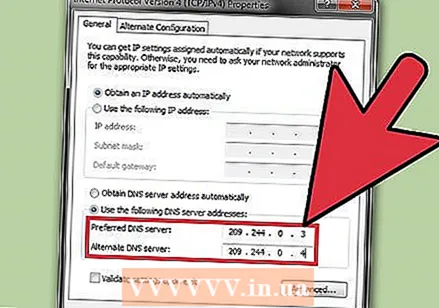 Iontráil seoltaí le haghaidh freastalaí DNS poiblí. Tá freastalaithe DNS iolracha ar fáil do gach duine. Má tá fadhbanna ceangail agat le freastalaí amháin, bain triail eile as. Déan cinnte seoltaí Bunscoile agus Meánscoile a iontráil.
Iontráil seoltaí le haghaidh freastalaí DNS poiblí. Tá freastalaithe DNS iolracha ar fáil do gach duine. Má tá fadhbanna ceangail agat le freastalaí amháin, bain triail eile as. Déan cinnte seoltaí Bunscoile agus Meánscoile a iontráil. Soláthraí DNS DNS Bunscoile DNS tánaisteach Google 8.8.8.8 8.8.4.4 Leibhéal3 209.244.0.3 209.244.0.4 FreeDNS 37.235.1.174 37.235.1.177 ViperDNS 208.76.50.50 208.76.51.51 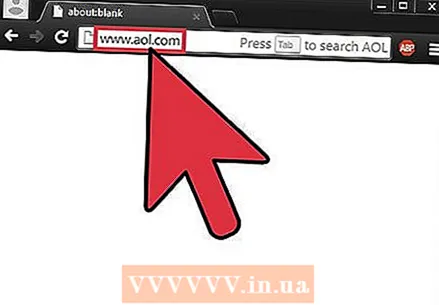 Déan iarracht suíomh Gréasáin a oscailt. Má d’athraigh tú na socruithe DNS, ba cheart go mbeifeá in ann ceangal leis an suíomh Gréasáin blocáilte. Seachnóidh athrú do shocruithe DNS i Windows na socruithe DNS i do ródaire.
Déan iarracht suíomh Gréasáin a oscailt. Má d’athraigh tú na socruithe DNS, ba cheart go mbeifeá in ann ceangal leis an suíomh Gréasáin blocáilte. Seachnóidh athrú do shocruithe DNS i Windows na socruithe DNS i do ródaire. - Mura bhfuil tú in ann ceangal a dhéanamh, bain triail as soláthraí DNS poiblí difriúil.
Modh 2 de 6: Athraigh do shocruithe DNS (Mac)
 Cliceáil ar roghchlár Apple agus roghnaigh "Preferences System". Tá tú chun an freastalaí DNS a athrú; is é seo an freastalaí a aistríonn seoltaí gréasáin ionas gur féidir leat ceangal leo.
Cliceáil ar roghchlár Apple agus roghnaigh "Preferences System". Tá tú chun an freastalaí DNS a athrú; is é seo an freastalaí a aistríonn seoltaí gréasáin ionas gur féidir leat ceangal leo. - Athraíonn OpenDNS socruithe DNS do ródaire chun d’iarrataí a atreorú. Seachnóidh socruithe DNS do chórais oibriúcháin socruithe DNS do ródaire, agus OpenDNS leis. Ní oibreoidh sé seo má tá do ródaire cumraithe chun gach iarratas DNS a bhac seachas OpenDNS thar Port 53.
 Roghnaigh "Líonra" ón roghchlár "Sainroghanna Córais".
Roghnaigh "Líonra" ón roghchlár "Sainroghanna Córais".- Mura féidir leat é a oscailt toisc nach bhfuil cearta riarthóra agat, cliceáil anseo
 Cliceáil ar do nasc gníomhach. De ghnáth bíonn táscaire glas in aice leis.
Cliceáil ar do nasc gníomhach. De ghnáth bíonn táscaire glas in aice leis.  Brúigh an cnaipe.Ardleibhéal.
Brúigh an cnaipe.Ardleibhéal.  Cliceáil ar an táb "DNS".
Cliceáil ar an táb "DNS". Cliceáil ar an gcnaipe "+". Ligeann sé seo duit freastalaithe DNS nua a chur leis. Tá freastalaithe DNS iolracha ar fáil do gach duine. Má tá fadhbanna ceangail agat le freastalaí amháin, bain triail eile as. Déan cinnte seoltaí Bunscoile agus Meánscoile a iontráil.
Cliceáil ar an gcnaipe "+". Ligeann sé seo duit freastalaithe DNS nua a chur leis. Tá freastalaithe DNS iolracha ar fáil do gach duine. Má tá fadhbanna ceangail agat le freastalaí amháin, bain triail eile as. Déan cinnte seoltaí Bunscoile agus Meánscoile a iontráil. Soláthraí DNS DNS Bunscoile DNS tánaisteach Google 8.8.8.8 8.8.4.4 Leibhéal3 209.244.0.3 209.244.0.4 FreeDNS 37.235.1.174 37.235.1.177 ViperDNS 208.76.50.50 208.76.51.51  Scrios do sheanfhreastalaithe DNS. Má bhí liosta de na freastalaithe DNS ann cheana, scrios é ionas go nascfaidh do ríomhaire leis na freastalaithe DNS nua ar dtús.
Scrios do sheanfhreastalaithe DNS. Má bhí liosta de na freastalaithe DNS ann cheana, scrios é ionas go nascfaidh do ríomhaire leis na freastalaithe DNS nua ar dtús.  Déan iarracht suíomh Gréasáin a oscailt. Má d’athraigh tú na socruithe DNS, ba cheart go mbeifeá in ann ceangal leis an suíomh Gréasáin blocáilte. Seachnóidh athrú do shocruithe DNS sa Mac na socruithe DNS i do ródaire.
Déan iarracht suíomh Gréasáin a oscailt. Má d’athraigh tú na socruithe DNS, ba cheart go mbeifeá in ann ceangal leis an suíomh Gréasáin blocáilte. Seachnóidh athrú do shocruithe DNS sa Mac na socruithe DNS i do ródaire. - Mura bhfuil tú in ann ceangal a dhéanamh, bain triail as soláthraí DNS poiblí difriúil.
Modh 3 de 6: Eagarthóireacht an chomhaid óstach
- Oscail an comhad óstach. Feidhmíonn an comhad óstach ar do ríomhaire cosúil lena DNS féin, rud a ligeann duit seoltaí IP a shannadh de láimh d’ainmneacha fearainn. Seachnaíonn sé seo socruithe do ródaire.
- Windows - Is féidir an comhad óstach a fháil i C: WINDOWS system32 tiománaithe srl. Cliceáil ar dheis ar an gcomhad óstach, roghnaigh "Open With", ansin Notepad.
- Mac - Oscail an Críochfort agus clóscríobh sudo vi / príobháideach / srl / óstach.
- Faigh seoladh IP an láithreáin ar mhaith leat cuairt a thabhairt air. Chun suíomh a chur le do chomhad óstach, teastaíonn a sheoladh IP uait.
- Pras Ordú Oscailte (Windows) nó Críochfort (OS X).
- Cineál ping suíomh Gréasáinaddress.com agus brúigh ↵ Iontráil. Tugann sé seo seoladh IP an láithreáin ghréasáin ar ais.
- Cuir an seoladh IP agus an t-ainm óstach le deireadh an chomhaid óstach. De ghnáth feicfidh tú ag deireadh an chomhaid óstach 127.0.0.1 teach áitiúil seasamh. Clóscríobh na seoltaí IP agus na hainmneacha óstacha nua faoin líne seo. Úsáid an fhormáid chéanna leis an riail localhostlena n-áirítear an seoladh IP agus an t-ainm óstach.
- De ghnáth moltar gach ainm óstach a liostáil faoi dhó; uair amháin le www. agus uair amháin gan. Mar shampla, chun Facebook a chur leis cuir líne leis an seoladh IP agus ina dhiaidh sin www.facebook.com, agus líne eile leis an seoladh IP céanna ina dhiaidh facebook.com.
- Sábháil é seo agus dún an comhad. Is dócha go mbeidh ort do ríomhaire a atosú chun go dtiocfaidh na hathruithe i bhfeidhm.
Modh 4 de 6: Google Cache a úsáid
- Oscail do bhrabhsálaí gréasáin. B’fhéidir go mbeidh tú in ann teacht ar leagan sábháilte den láithreán toisc go luchtaíonn sé trí Google. De ghnáth ní bhíonn an leagan sábhála i ndáiríre le déanaí, ach de ghnáth ní bhíonn sé ró-aosta ach an oiread.
- Cóipeáil agus greamaigh an seoladh seo a leanas. Greamaigh é seo i mbarra seoladh do bhrabhsálaí:
- webcache.googleusercontent.com/search?q=cache:http://example.com/
- Ionadaigh.http://example.com/de réir an láithreáin ar mhaith leat cuairt a thabhairt air. Mar shampla, chun cuairt a thabhairt ar an leagan sábhála de Facebook, clóscríobh webcache.googleusercontent.com/search?q=cache:https://facebook.com/.
Modh 5 de 6: Tor a úsáid
 Íoslódáil brabhsálaí Tor. Is líonra é Tor le haghaidh brabhsáil idirlín gan ainm agus féadann sé an chuid is mó de bhacainní agus de scagairí a sheachthreorú. Is féidir leat brabhsálaí Tor a íoslódáil saor in aisce ó torproject.org.
Íoslódáil brabhsálaí Tor. Is líonra é Tor le haghaidh brabhsáil idirlín gan ainm agus féadann sé an chuid is mó de bhacainní agus de scagairí a sheachthreorú. Is féidir leat brabhsálaí Tor a íoslódáil saor in aisce ó torproject.org. - Má tá suíomh Gréasáin Tor blocáilte ar do ríomhaire, is féidir leat é a íoslódáil ó ríomhaire eile agus é a shuiteáil ar thiomántán USB.
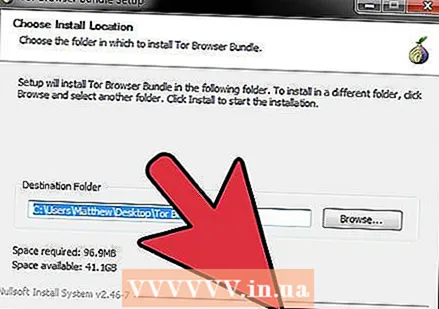 Rith an suiteálaí Tor. Lean na leideanna chun an brabhsálaí a shuiteáil ar do ríomhaire. Más mian leat an brabhsálaí a shuiteáil ar thiomántán USB, roghnaigh an tiomántán sin mar shuíomh na suiteála.
Rith an suiteálaí Tor. Lean na leideanna chun an brabhsálaí a shuiteáil ar do ríomhaire. Más mian leat an brabhsálaí a shuiteáil ar thiomántán USB, roghnaigh an tiomántán sin mar shuíomh na suiteála.  Cliceáil ar an gcnaipe "Ceangail". Déanfaidh sé seo an Tor a chumrú don chéad úsáid.
Cliceáil ar an gcnaipe "Ceangail". Déanfaidh sé seo an Tor a chumrú don chéad úsáid.  Tosaigh ag brabhsáil ar an Idirlíon. Ba cheart duit an leathanach "Comhghairdeas!" A fheiceáil tar éis duit nasc rathúil a dhéanamh le líonra Tor, agus is féidir leat tosú ag brabhsáil láithreáin ghréasáin atá blocáilte.
Tosaigh ag brabhsáil ar an Idirlíon. Ba cheart duit an leathanach "Comhghairdeas!" A fheiceáil tar éis duit nasc rathúil a dhéanamh le líonra Tor, agus is féidir leat tosú ag brabhsáil láithreáin ghréasáin atá blocáilte. - Más mian leat Tor a rith arís, cuir tús le brabhsálaí Tor. Ní gá duit dul tríd an nós imeachta socraithe iomlán a thuilleadh.
Modh 6 de 6: Ceangal díreach le do mhodem
- Faigh amach an bhfuil an modh seo úsáideach. Bíonn tionchar ag OpenDNS ar shocruithe do ródaire, rud a chiallaíonn go mbeidh tionchar aige ar aon ríomhaire atá ceangailte leis an ródaire. Má tá acmhainn agat nasc díreach a bhunú idir do ríomhaire agus do mhóideim, agus neamhaird iomlán á dhéanamh den ródaire, is féidir leat OpenDNS a sheachbhóthar.
- Díphlugáil an ródaire ó do mhodem. Fad nach ndéanann tú an ródaire a athshocrú, ba cheart go bhfanfadh na socruithe gan athrú gan aon duine a bheith ag cur isteach air.
- Déan do ríomhaire a dhícheangal ón ródaire. Má tá nasc gan sreang agat, ceangail an nasc leis an líonra. Má úsáideann tú nasc sreangaithe, déan an cábla Ethernet a dhícheangal idir do ríomhaire agus an ródaire.
- Ceangail do mhodem go díreach le do ríomhaire trí ethernet. Ba chóir go mbeadh do ríomhaire in ann rochtain a fháil ar an idirlíon anois.
- Níl cumais gan sreang ag an gcuid is mó de na Móideimí, toisc go ndéanann an ródaire an tasc sin a láimhseáil.
- Má tá teaglama ródaire / móideim agat, tá an t-ádh ort.
- Tabhair cuairt ar na suíomhanna Gréasáin atá uait. Anois go bhfuil tú ceangailte le móideim, ba cheart go mbeifeá in ann rochtain a fháil ar aon láithreáin a chuir OpenDNS bac orthu roimhe seo. Nuair a bheidh tú déanta, déan cinnte gach rud a phlugáil ar ais mar a bhí.



